Používáte Fedoru jako distribuci Linuxuvolby? Máte špinavé připojení k internetu nebo pomalé stahování? Pokud ano, je dobré se naučit, jak používat offline funkci obsaženou ve správci balíků DNF.
Režim offline DNF je známý jako „pouze ke stažení“ a pokud je použit, může mnohem jednodušší instalovat velké množství programů. Zde je návod, jak tuto funkci používat ve vašem systému Fedora.
Stáhněte si aplikace s DNF
Nástroj pro správu balíčků DNF na Fedora Linuxumá mnoho užitečných funkcí, ale „stáhnout“ je jedna z nejlepších věcí, které dokáže. Pomocí tohoto argumentu příkazového řádku při instalaci balíčku RPM z úložišť softwaru Fedora je velmi snadné stáhnout jakoukoli aplikaci pro použití offline později na libovolném počítači Fedora Linux, který si vyberete.
Chcete-li tuto funkci využít, otevřete okno terminálu stisknutím Ctrl + Alt + T nebo Ctrl + Shift + T na klávesnici. Poté, co máte otevřené okno terminálu, použijte dnf hledání níže vyhledejte příkaz pro aplikaci, kterou chcete nainstalovat offline.
Pokud například chcete nainstalovat otevřený prohlížeč Chromium offline nebo na počítači se systémem Linux s pomalým internetem, zadejte níže argumenty příkazového řádku.

sudo dnf download chromium
Výše uvedený příkaz rychle uchopí nejnovější verzi prohlížeče Chromium s otevřeným zdrojovým kódem a umístí jej do adresáře mezipaměti balíčků Fedory „/ var / cache / dnf“.
Chcete-li získat přístup k tomuto adresáři mezipaměti balíčku, použijte CD příkaz a přesuňte terminálovou relaci z domovského adresáře (~) do složky mezipaměti balíčku.
cd /var/cache/dnf
Odtud se podívejte do různých podadresářů a zkopírujte své soubory na vyměnitelné zařízení, které je možné nainstalovat offline do jiných počítačů.
Stáhněte si aplikace do konkrétního adresáře
Může to být docela nepříjemné tříděníAdresář mezipaměti balíčku Fedory. Všude jsou složky, takže stahování stažených balíčků je mnohem obtížnější, než by mělo být. Naštěstí existuje způsob, jak přinutit správce balíků DNF, aby ukládal offline aplikace kamkoli uživatel specifikuje, pomocí přepínače příkazového řádku „downloaddir“.
Chcete-li například stáhnout balíček RPM webového prohlížeče Chromium z úložišť softwaru Fedora do složky ve vašem domovském adresáři označené „offline aplikace“, zadejte příkaz níže.
Poznámka: změňte "/home/username/offline-apps" v níže uvedeném příkazu s uživatelským jménem, které používáte v počítači se systémem Linux.
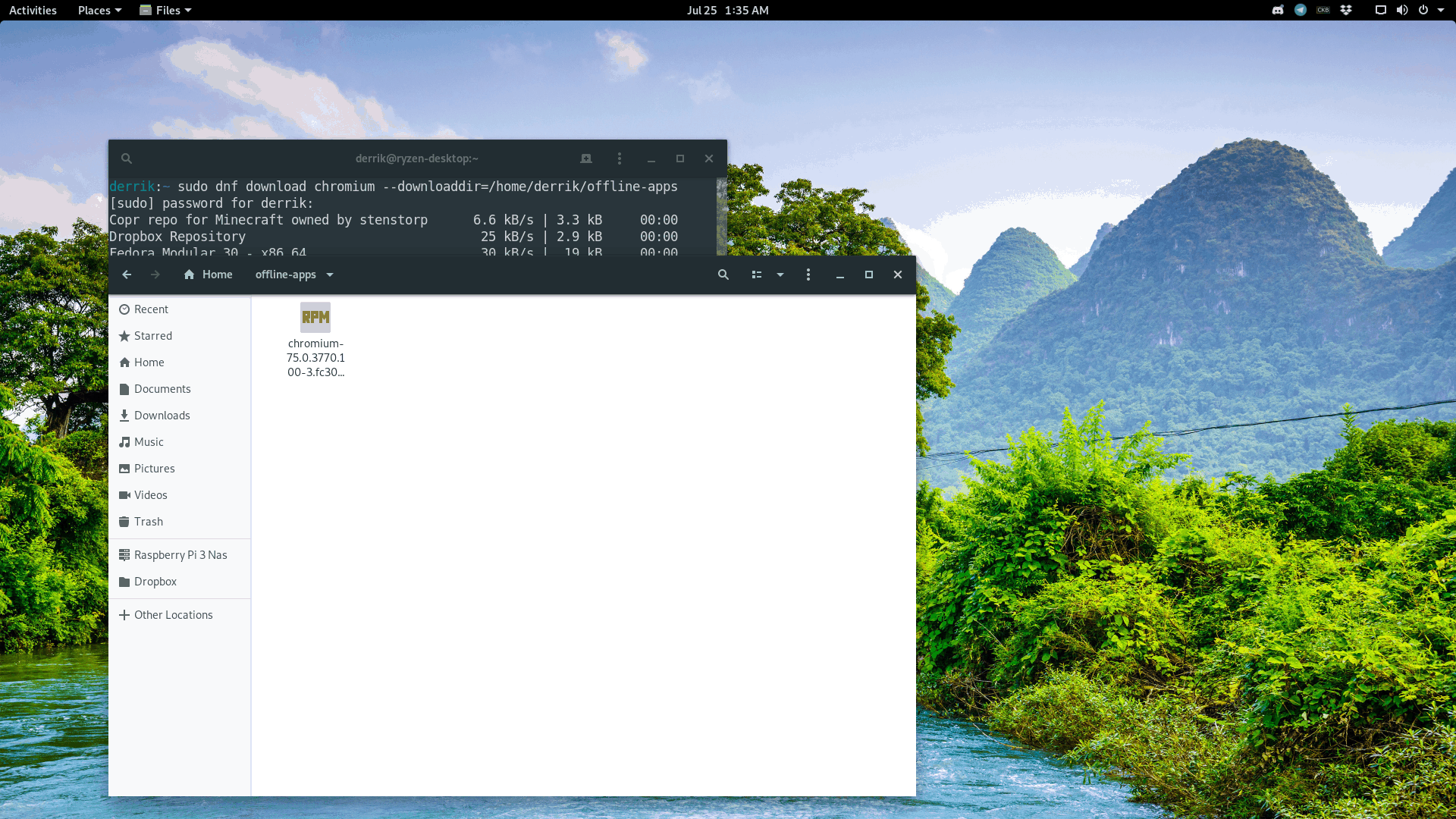
sudo dnf download chromium --downloaddir=/home/username/offline-apps
Po dokončení stahování aktualizujteoprávnění adresáře „offline-apps“ v domovské složce, abyste k němu mohli bezpečně přistupovat. Změna oprávnění pro tuto složku je nutná, protože její oprávnění jsou nastavena pouze na root.
sudo chmod 777 -R ~/offline-apps
S aktualizovanými oprávněními složky zkopírujte složku na flash disk pro instalaci v jiných počítačích Fedora Linux offline.
Stáhněte si aplikace se závislostmi
Pomocí výše uvedených příkladů příkazu ke stažení budestáhněte si balíček RPM z úložiště Fedora Linux a z velké části to funguje pro počítače s omezeným přístupem k internetu. Pokud však také potřebujete získat závislosti pro aplikaci, protože neexistuje žádný možný způsob přístupu k internetu, budete muset použít přepínač příkazového řádku „vyřešit“.
Správce balíků Fedora DNF s „vyřešením“ stáhne nejen samotnou aplikaci, ale každou jednotlivou knihovnu, závislost a důležitý kus softwaru potřebného ke spuštění aplikace ve vašem systému.
Chcete-li například stáhnout Kodi, spolu se všemi jeho softwarovými závislostmi, spusťte níže uvedený příkazový řádek.
sudo dnf download kodi --resolve
Výše uvedený příkaz stáhne Kodi spolu se všemi jeho závislostmi do adresáře mezipaměti balíčku Fedora (/ var / cache / dnf), ke kterému máte přístup:
cd /var/cache/dnf
Případně si stáhněte svou aplikaci spolu se všemi závislostmi do domovského adresáře (~) zadáním následující operace na příkazovém řádku.
Poznámka: nezapomeňte vyměnit "/home/username/offline-apps" část níže uvedeného příkazu s uživatelským jménem, které používáte v systému Linux.
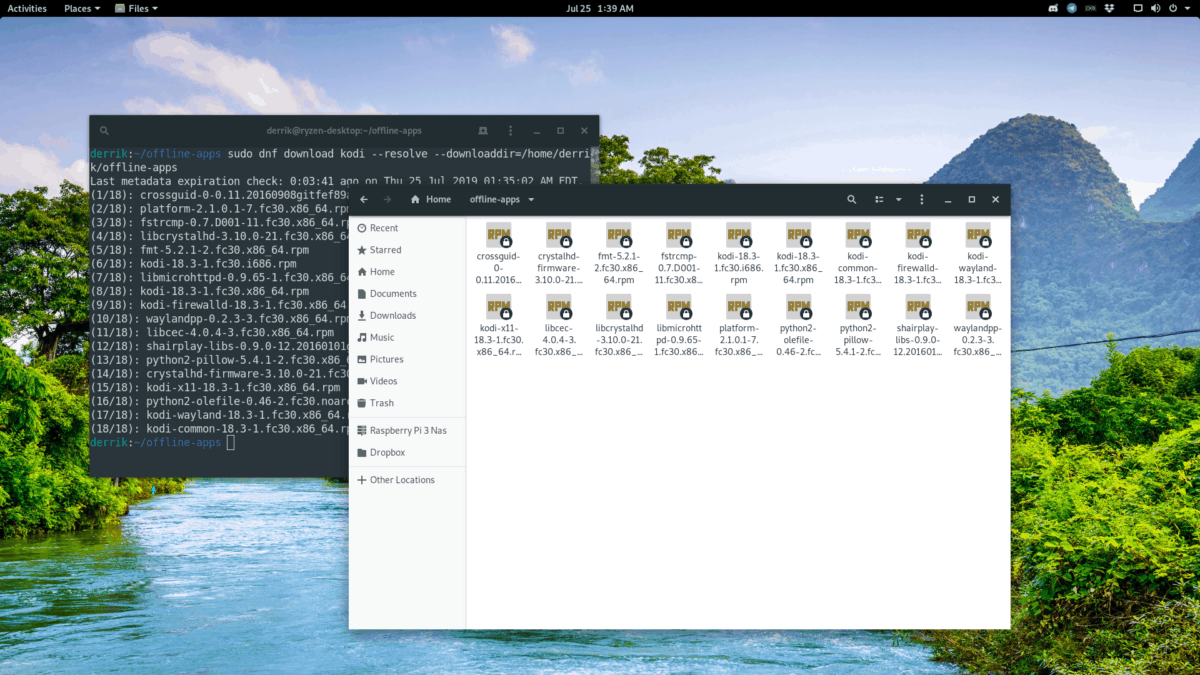
sudo dnf download kodi --resolve --downloaddir=/home/username/offline-apps
Aktualizujte oprávnění složky pomocí chmod příkaz.
sudo chmod 777 -R ~/offline-apps
Pak můžete bez obav zkopírovat „offline aplikace“ do zařízení USB pro offline instalaci později.
Další způsoby instalace aplikací offline na Fedoru
Funkce stahování DNF je skvělý způsob, jak to zajistiti offline instance Fedory Linux mohou získat nejnovější aplikace. Pokud však hledáte způsoby, jak získat aplikace v offline systému Fedora, není to jediný způsob. Představujeme AppImage, jedná se o technologii, která umožňuje, aby celé aplikace byly obsaženy v jednoduchém souboru ke stažení, který je ideální pro offline systémy. Pokud máte zájem o ruce v aplikacích AppImage, přejděte k BinTray. Je to vynikající web, který katalogizuje spoustu aplikací ve formátu AppImage.













Komentáře